Hur man kontrollerar skärmtid på iPhone, iPad eller Mac
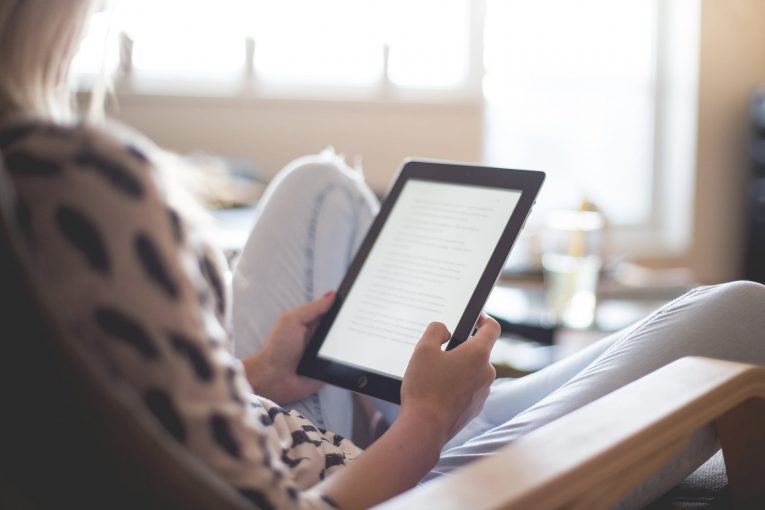
Med Apples iOS 12 fick vi Screen Time, en funktion skapad för att ge dig information om hur du använder din tid på din iPhone och iPad. Genom att använda skärmtid kan du se hur ofta du använder din iOS-enhet, vilka appar du använder, vilka appar som genererar mest trafik och mer.
Hur man använder skärmtid
Du kanske blir förvånad över att se att det inte finns någon dedicerad app för skärmtid, så det kanske inte är direkt uppenbart hur man öppnar den när du först installerar iOS 12, men alla skärmtidsfunktioner finns i appen Inställningar. Här är vad du behöver göra:
- Gå till appen Inställningar.
- Rulla ner till avsnittet "Skärmtid" . Det är på samma plats som aviseringar, ljud och stör inte.
- Välj "Skärmtid" för att se din användningsstatistik.
Skärmtidstatistik samlas in från alla iOS-enheter med iOS 12 där du är inloggad med ditt iCloud-konto. Det betyder att den samlar in data från alla iPhones och iPads som du använder. Du kan kontrollera dina data på alla enheter eller per enhetsbasis beroende på vad du letar efter. För att se andra enheter, klicka på alternativet "Alla enheter" på huvudskärmen för skärmtid och tryck sedan på "Enheter" på övre högra sidan.
När du öppnar skärmtid ser du ett diagram som visas med data om din senaste 24 timmars användning av iPhone, organiserad av varje enskild app eller vilken appkategori du har använt mest. Dessa kategorier är: Produktivitet, Spel, Kreativitet eller Meddelanden.
Klicka på diagrammet så får du ännu mer information från antingen den sista dagen eller den senaste veckan, inklusive din längsta användningsinställning, antalet gånger du hämtade din iPhone eller iPad under dagen och hur många aviseringar du fick. Du kan också få information om vilka appar som skickar dig mest aviseringar.
I avsnittet Skärmtid kan du aktivera schemalagd driftstopp för dig själv att begränsa dig från att använda appar utanför de som har tillåtits inom appgränsfunktionen, du kan ställa in mycket begränsade tider i appkategorier som sociala nätverk eller spel, och du har åtkomst till begränsningar för innehåll och integritet. Detta är ganska användbart om telefonen tillhör ditt barn.
Du kan använda Family Sharing-funktionen med en familjemedlem eller en vän. Du kommer att vara familjechef, vilket innebär att du kommer att kunna se och kontrollera deras appanvändning. Du får också se familjemedlemmarnas namn under "Familj".
Hur man stänger av skärmtid
- Öppna inställningsappen.
- Välj "Skärmtid".
- Rulla ner till "Stäng av skärmtid" och tryck på den.





